La empresa Cloudflare ha anunciado su propio DNS, que se viene a sumar como la tercera propuesta ofreciendo el servicio de Domain Name System más rápido y privado de todo internet, según las declaraciones de la empresa. Las IP donde opera son 1.1.1.1 y 1.0.0.1.
Para quien no lo sepa, las DNS sirven para traducir las direcciones que todos conocemos, como 'www.xataka.com.mx', en direcciones IP, y así dirigirnos a los servidores a donde esté almacenada dicha web. Los DNS los estamos usando en cualquier momento mientras navegamos, en este mismo instante también.
Usualmente los DNS los proporciona el proveedor de internet y viene preconfigurados en el modem que usamos para conectarnos. Sin embargo, podemos hacer uso de alternativas, como los DNS de Google, OpenDNS y, ahora, los de Cloudflare.
Como hemos dicho, Cloudflare asegura que su servicio de DNS es el más rápido (14,2 milisegundos de media según los primeros benchmarks), pero también presume de privacidad, ya que se borrarán todos los registros de navegación cada 24 horas.
Los DNS los podemos usar en cualquier parte del mundo, incluyendo México. Tan solo tenemos que entrar a la configuración de red de nuestro dispositivo, sea PC, laptop o móvil, y poner de forma manual las direcciones.
Como configurar los DNS de Cloudflare
Si quieren probar este servicio, que es totalmente gratuito, en su momento realizamos un tutorial a fondo para cambiar los DNS en Windows. Sin embargo, aquí resumiremos el método para Windows y macOS:
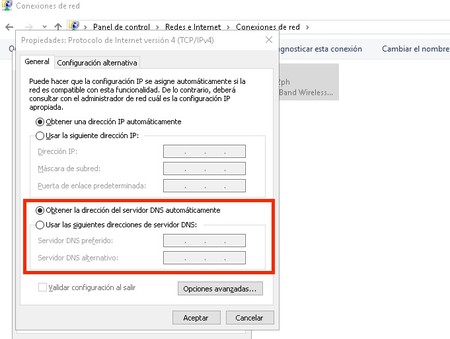
En Windows 10 tan solo deben trasladarse al apartado Conexiones de Red en el panel de control, después con un click sobre nuestra conexión abrir el apartado de propiedades y buscar Protocolo de Internet versión 4 (TCP/IPv4) ahí habilitamos la casilla Usar las siguientes direcciones de servidor donde introduciremos los DNS de Cloudflare.
En macOS tan solo debemos trasladarnos a la configuración de red, después Avanzado > DNS y pulsamos en '+' para agregar las DNS de forma manual. En mi caso probé el servicio con Telmex y funcionó sin ningún problema.
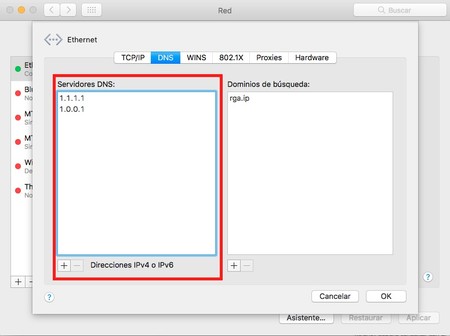
Cabe destacar que si configuramos los DNS en un dispositivo, no significa que todos los que estén conectados a la red disfruten del servicio, para ello deberemos entrar al modem y configurar desde ahí los DNS de forma manual. Aunque los pasos a seguir dependen de cada modelo de modem.
Para quien desee probarlos desde un teléfono Android o iOS, en Genbeta tienen un tutorial (bastante sencillo) de cómo configurarlos.





Ver 2 comentarios